重装系统是解决电脑运行缓慢、出现蓝屏等问题的常见方法之一。本文将为您详细介绍如何在戴尔电脑上重装Win7系统,帮助您轻松解决系统问题,提升电脑性能。

一、备份重要文件和数据
在重装系统之前,首先要做好文件和数据的备份工作。可以将重要文件复制到外部硬盘或使用云存储等方式进行备份,以免数据丢失。
二、准备系统安装盘或U盘
在进行系统重装之前,需要准备好Win7的安装盘或制作一个可启动的U盘安装系统。可以从官方网站下载镜像文件,并通过刻录工具或制作工具将其制作成启动盘或U盘。
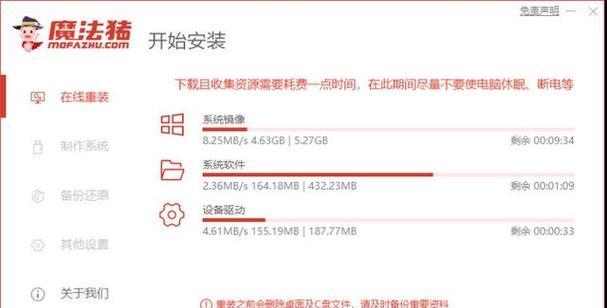
三、进入BIOS设置
重启电脑后,在开机过程中按下相应按键(一般是DEL或F2)进入BIOS设置界面。在BIOS中找到启动选项,并将启动顺序调整为首先从安装盘或U盘启动。
四、启动系统安装
重启电脑后,系统会自动从安装盘或U盘启动。在出现“按任意键启动”提示后,按下任意键进入系统安装界面。
五、选择语言和时间
在系统安装界面中,选择您希望的语言和时区,然后点击“下一步”继续。

六、点击“安装”
在安装界面中,点击“安装”按钮开始系统的安装过程。
七、阅读并接受许可协议
在安装过程中,会出现许可协议。仔细阅读协议内容,勾选“我接受许可条款”选项,然后点击“下一步”。
八、选择安装类型
在接受许可协议后,系统会提示您选择安装类型。如果您希望将系统安装在空白的硬盘上,选择“自定义(高级)”选项。如果您希望更新已有的系统,选择“升级”。
九、选择安装位置
如果您选择了“自定义(高级)”选项,系统会要求您选择安装位置。选择一个合适的分区或硬盘,并点击“下一步”继续。
十、系统安装
接下来系统会开始进行安装过程,这个过程可能需要一段时间。您可以耐心等待,期间不要关闭电脑或进行其他操作。
十一、设置用户名和密码
在安装过程中,系统会要求您设置用户名和密码,以及输入电脑的名称。根据提示进行设置,并点击“下一步”。
十二、等待系统配置
安装完成后,系统会自动进行配置。这个过程可能需要一段时间,期间请耐心等待。
十三、安装驱动程序
安装完系统后,可能需要安装相应的驱动程序。您可以从戴尔官方网站下载并安装适用于您的电脑型号的驱动程序,以保证硬件正常运行。
十四、更新系统和安装软件
重装系统后,还需要进行系统更新和安装常用软件。您可以打开Windows更新,下载并安装最新的系统补丁。此外,可以选择安装常用的办公软件、浏览器等。
十五、恢复数据和设置
在完成系统安装、驱动程序安装、软件安装后,可以将之前备份的文件和数据复制回电脑中,并进行个人设置,以恢复原有的工作环境。
通过以上步骤,您可以在戴尔电脑上轻松进行Win7系统的重装。重装系统可以解决许多电脑问题,提升电脑性能,希望本教程对您有所帮助。在进行系统重装前,请务必备份好重要文件和数据,并谨慎操作,以免造成不必要的损失。


